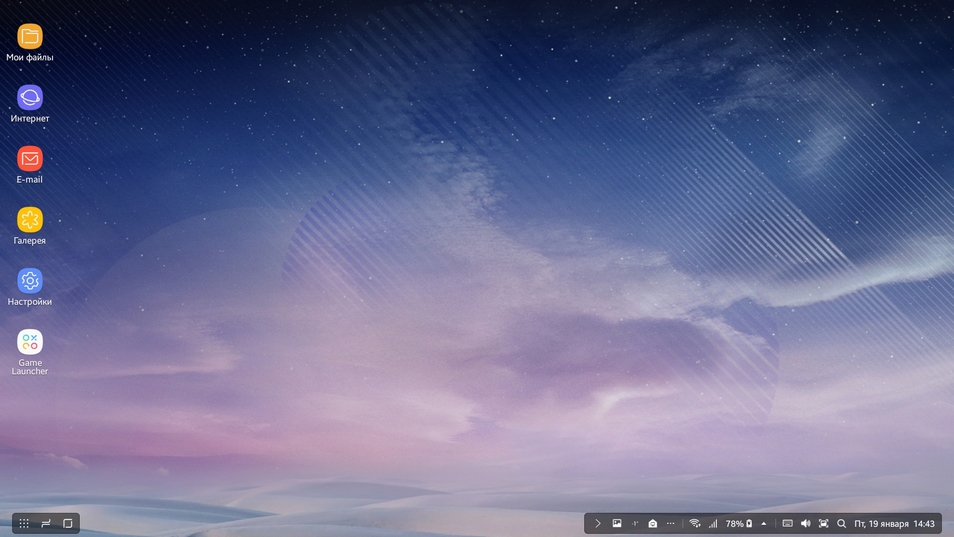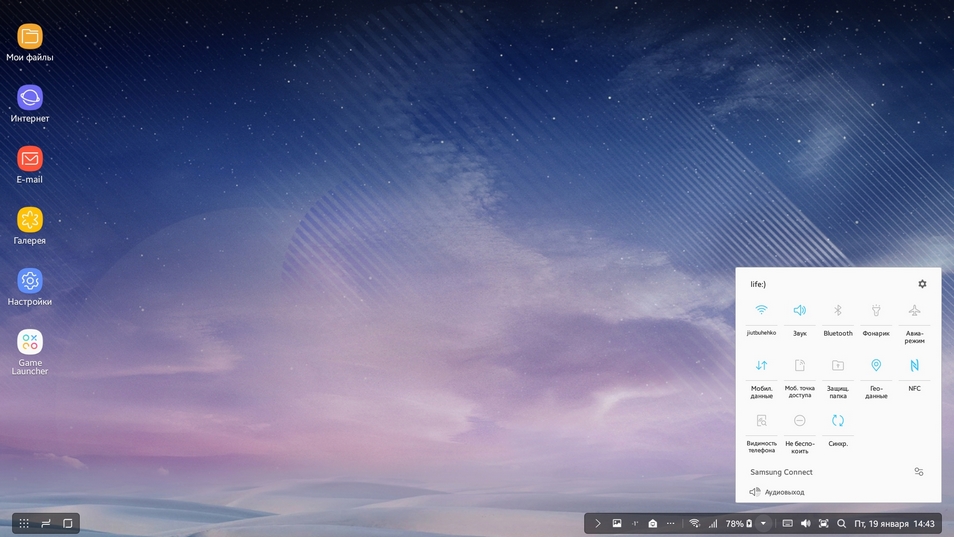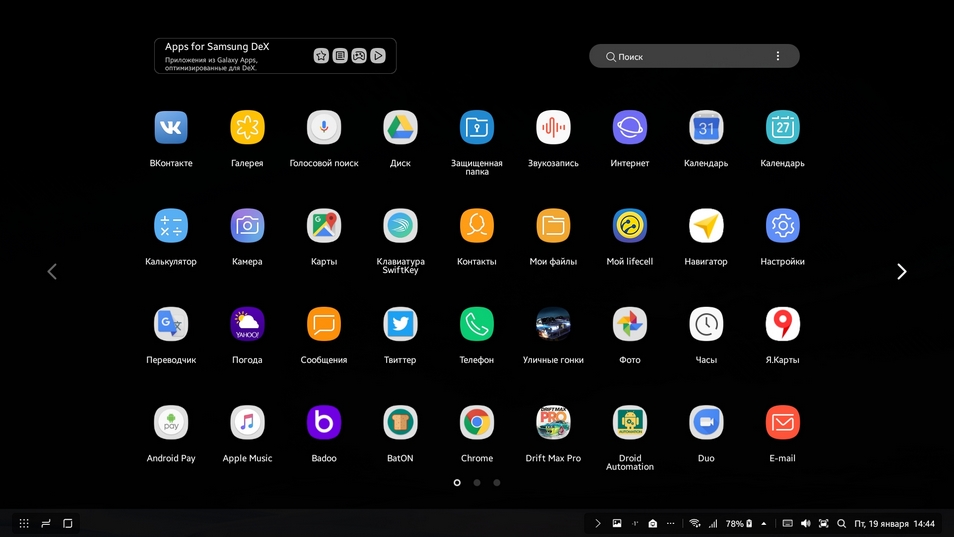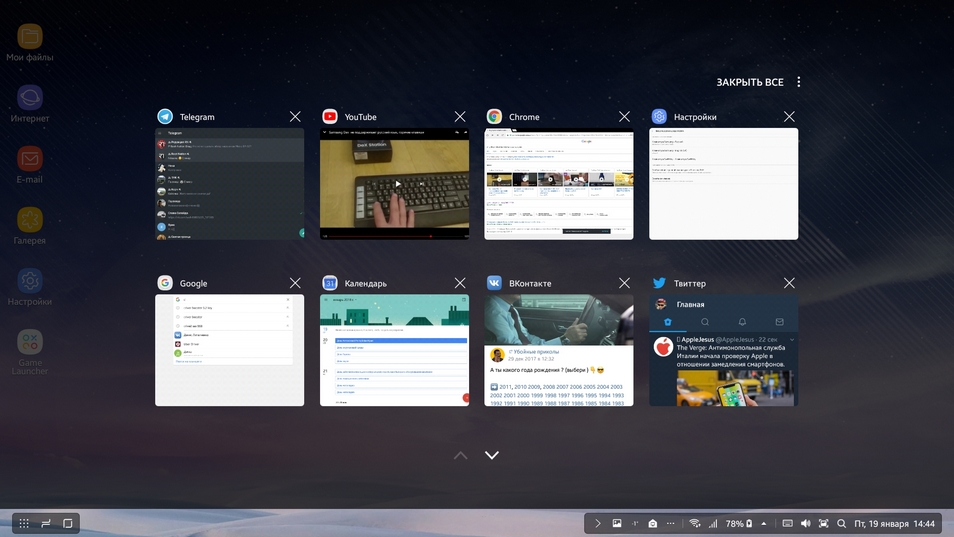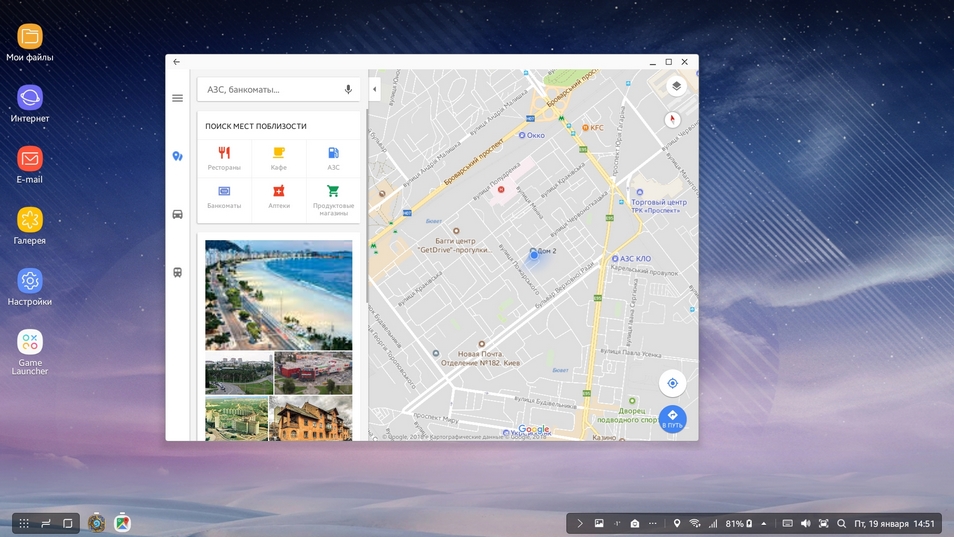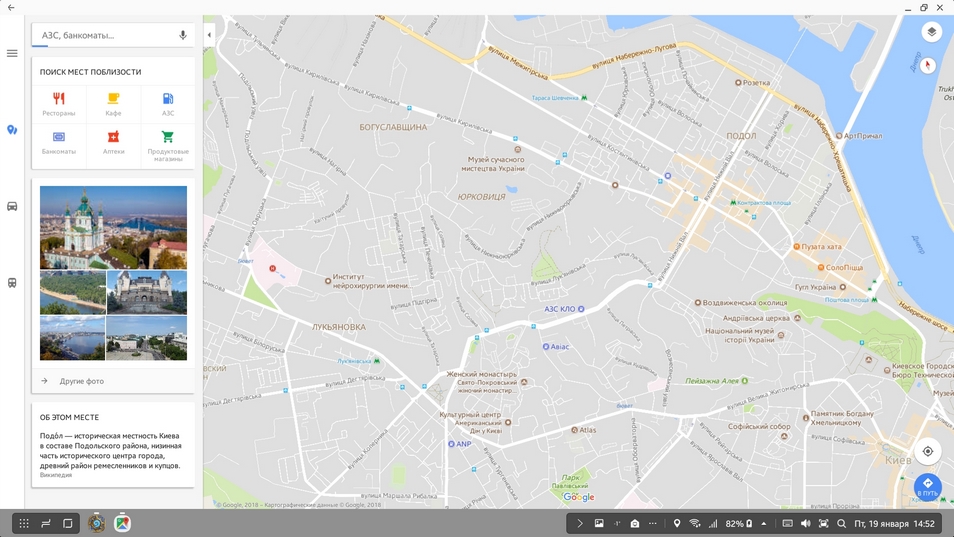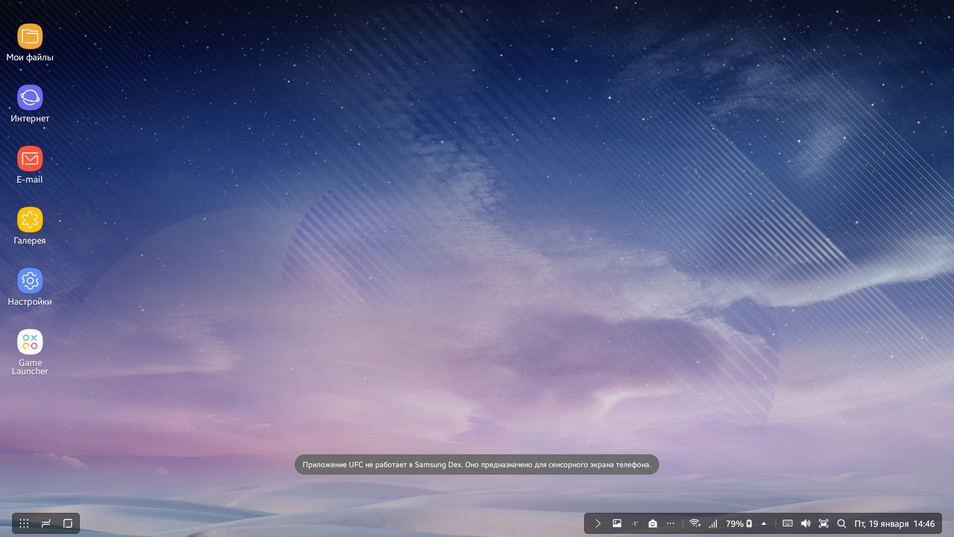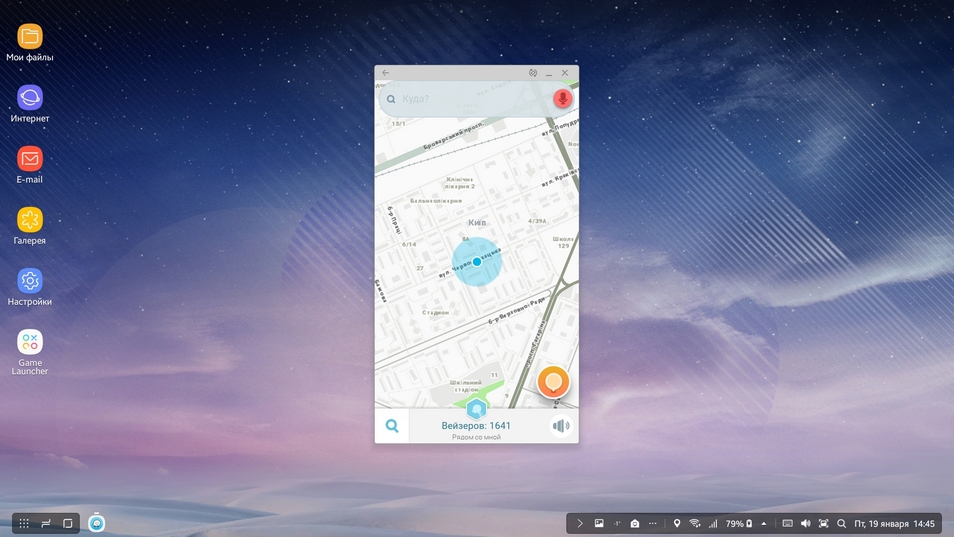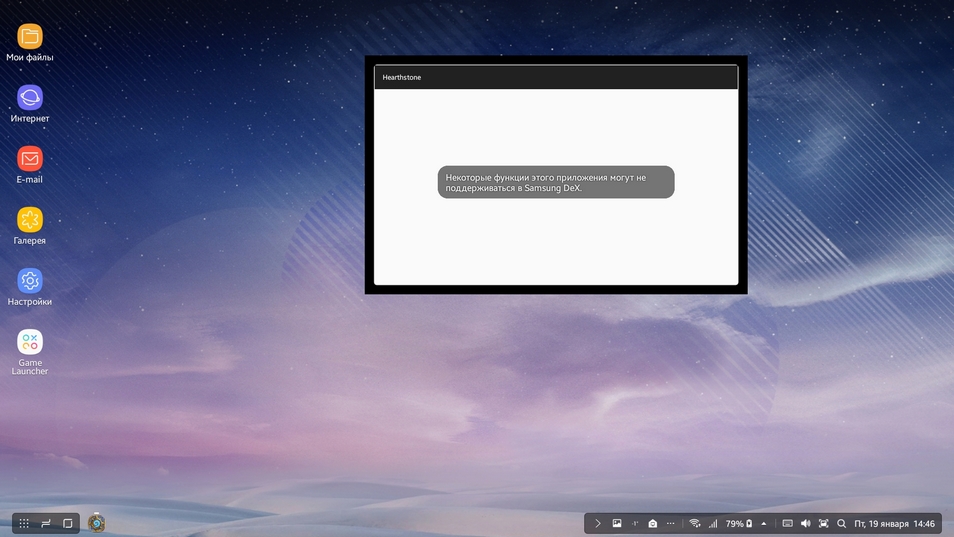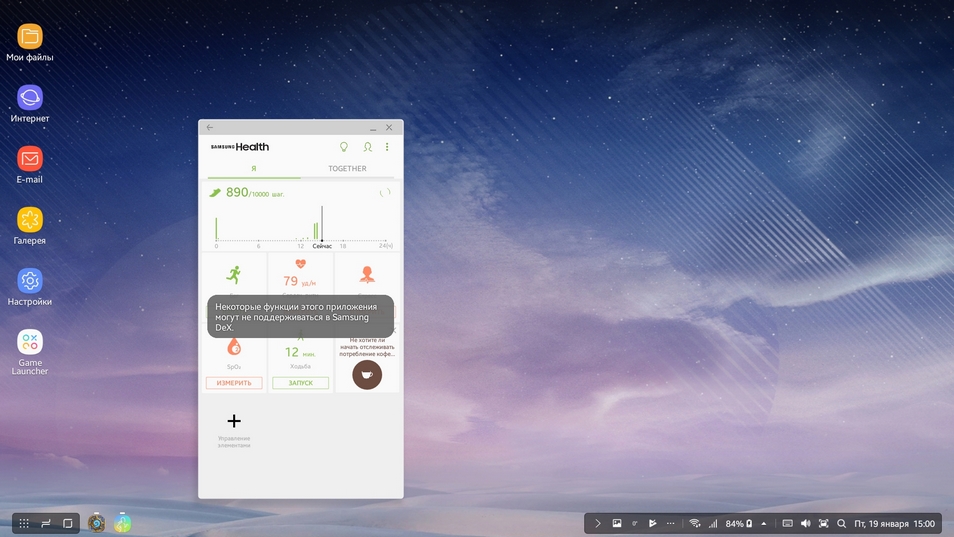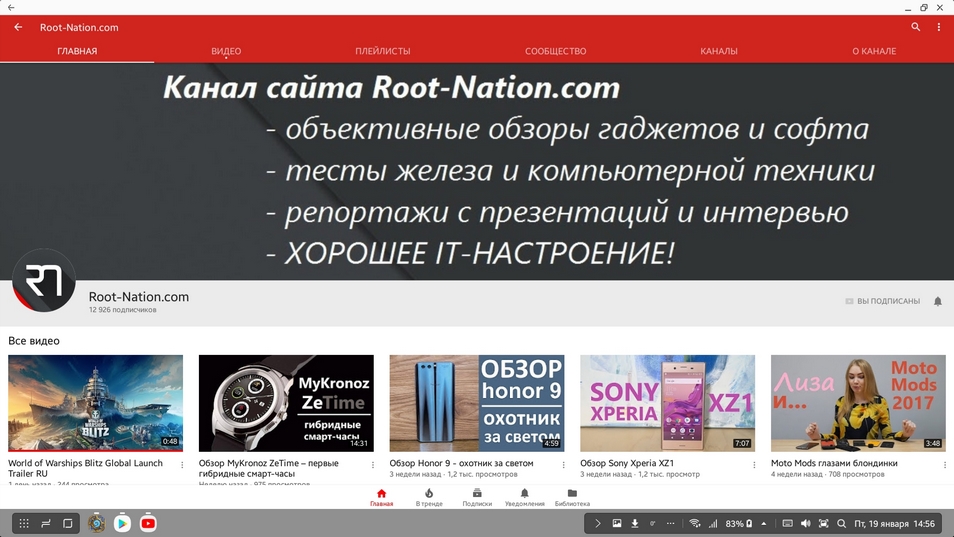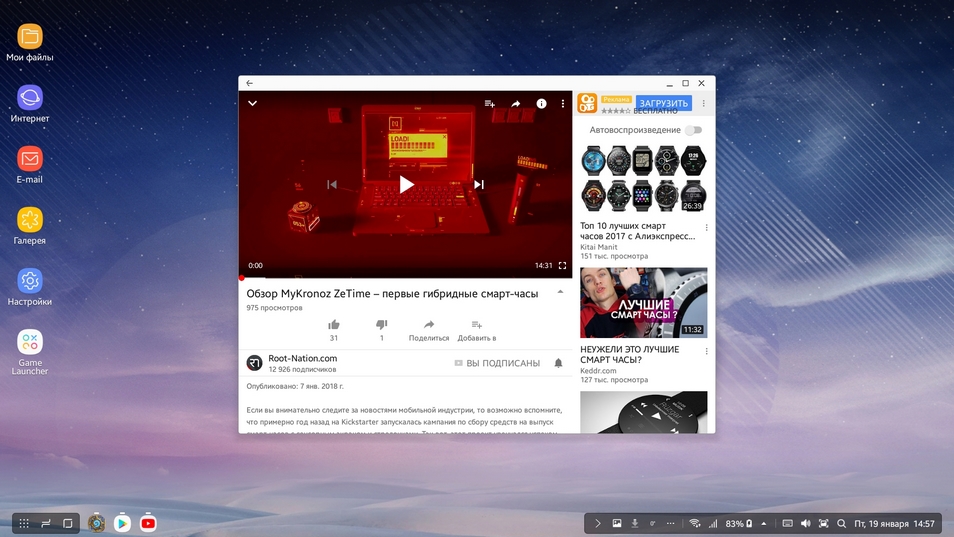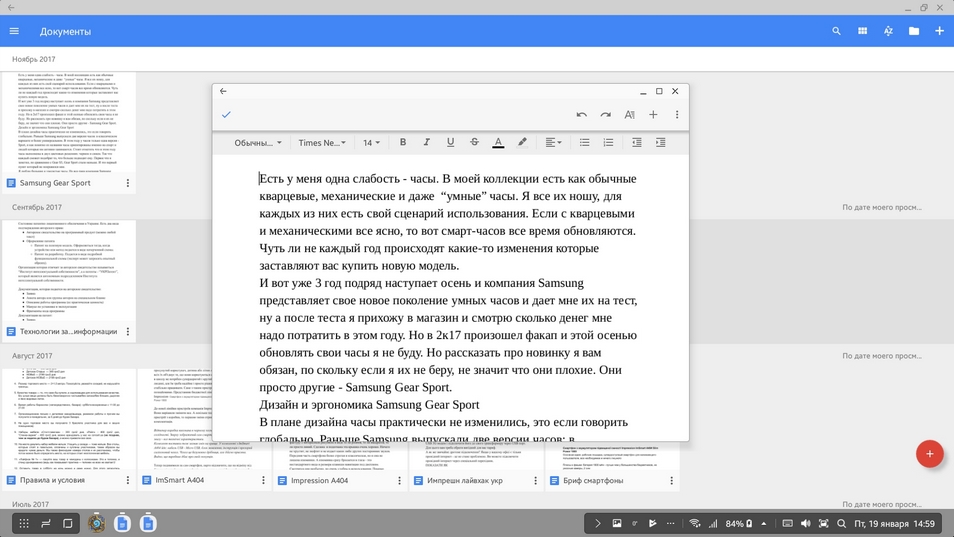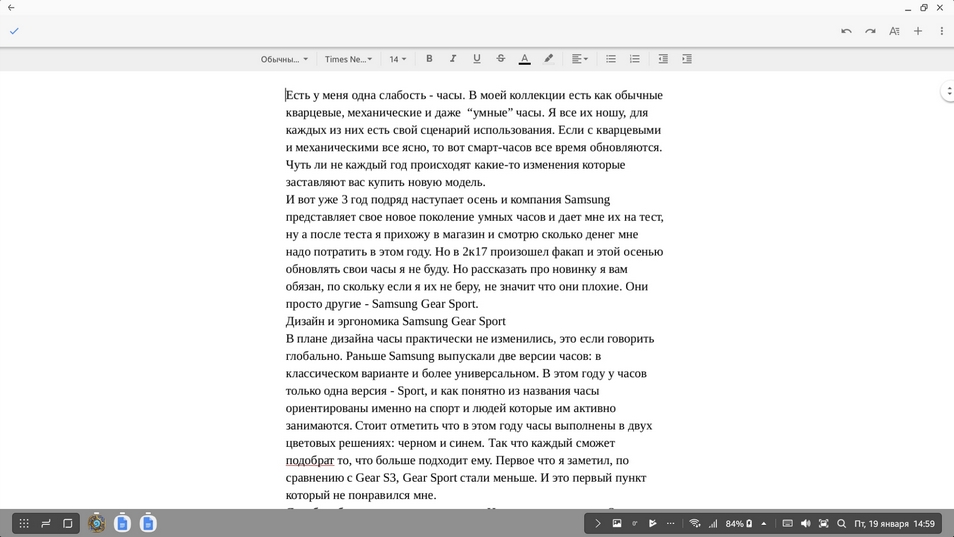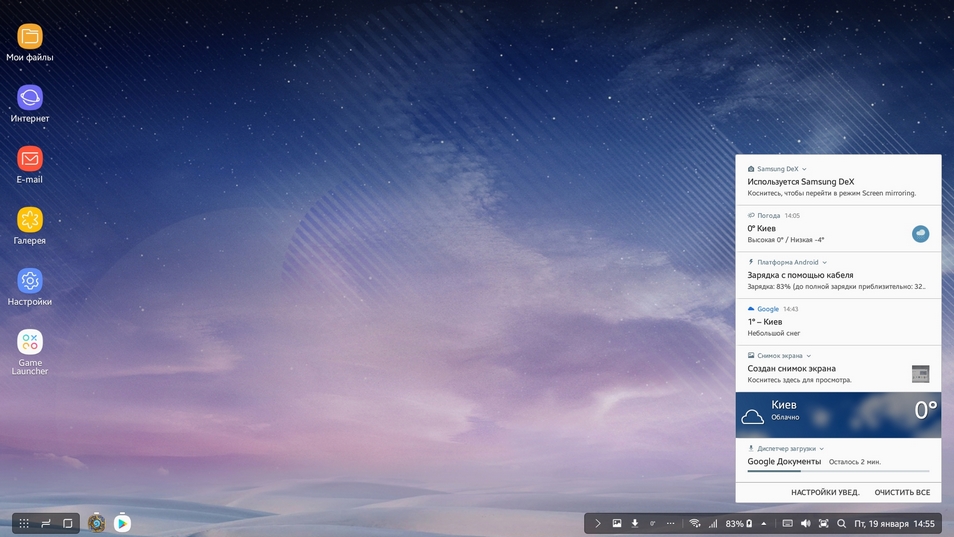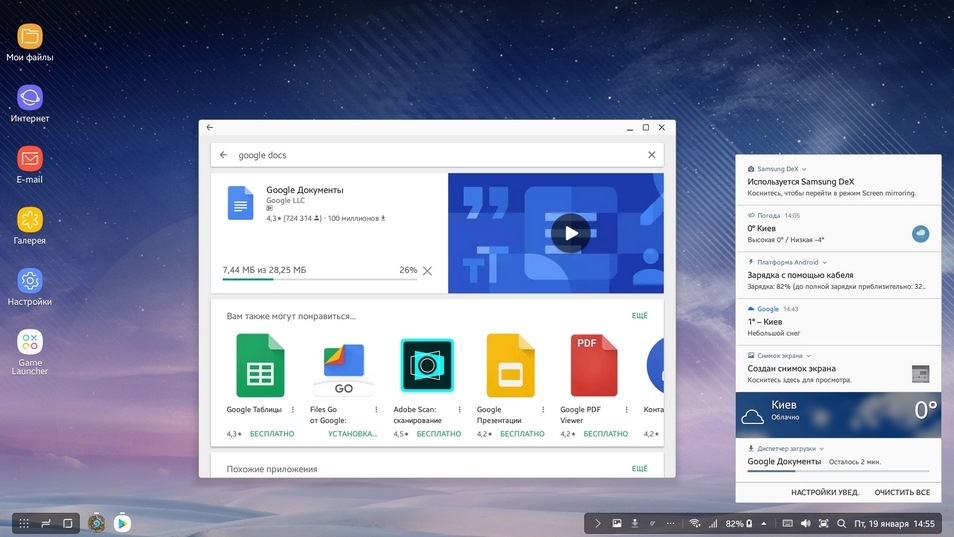Tímabil snjallsíma hófst fyrir meira en tíu árum, en jafnvel þá skildu margir notendur að þeir voru ekki bara með síma í vasanum heldur fullkomna tölvu. Þess vegna kemur það ekki á óvart að framleiðendur hafi byrjað að gefa út mismunandi útgáfur af tækjum til að nota snjallsíma í hlutverki borðtölvu.
Fyrirtækið getur státað af fyrstu raunverulegu árangursríku lausninni Microsoft, sem kynnti flaggskip sitt Lumia 2015 árið 950 með stuðningi við Continuum aðgerðina. Þú getur lesið meira um það í umfjöllun okkar. Nefndu þó lausnina frá Microsoft tilvalið, það var erfitt. Verkfræðingarnir héldu áfram að galdra í frumunum sínum. Önnur tillaga, hvernig hægt er að breyta snjallsíma í fullgild vinnutæki, kom fram af fyrirtækinu Samsung og í dag munum við sjá hvað kóreskt klárt fólk fann upp á - Samsung DEX við erum með það í skoðun.
Hönnun og uppsetning á þáttum Samsung DEX
Það fyrsta sem þarf að hafa í huga er að ekki aðeins verkfræðingar fyrirtækisins unnu að gerð DeX Samsung, en einnig hönnuðir. Tækið sjálft er kringlótt og úr hagnýtu svörtu plasti. Það mun ekki taka mikið pláss á skrifborðinu þínu og mun ekki spilla útliti vinnusvæðisins.
Öll tengi eru staðsett aftan á tengikví: þetta eru tvö USB 2.0, HDMI, USB Type-C og fullt Ethernet tengi.

Með hjálp venjulegs USB 2.0 er hægt að tengja ýmis jaðartæki til að vinna með DeX. HDMI er nauðsynlegt til að tengja skjáinn og Ethernet er nauðsynlegt fyrir nettengingu með snúru (ef þörf krefur). USB Type-C er notað til að knýja DeX og hlaða snjallsímann þinn.

Í þessu tilviki vaknar spurningin: "Og hvar á að tengja snjallsímann, vegna þess að allar hafnir eru uppteknar?". Og allt er mjög einfalt. Með léttri hreyfingu á hendinni „breytast buxurnar“ ... efsta hlífin færist í lóðrétta stöðu (rennibrautarbúnaður er notaður hér) og opnar vettvang fyrir snjallsíma með USB Type-C tengi, þar sem þú tengir símann þinn við DeX.
Lestu líka: Upprifjun Samsung Galaxy A8 + (2018) er einu skrefi frá flaggskipinu
En það gerðist ekki án skógræktar, og það gerist ekki annað. DeX vantar 3,5 mm hljóðúttak. Þess vegna fer hljóðframleiðsla beint í gegnum hátalara snjallsímans sjálfs eða í gegnum ytri þráðlausa hljóðgjafa - Bluetooth hátalara eða heyrnartól. Ég prófaði DeX í tengslum við Galaxy Note8 og það er athyglisvert að gangverk snjallsímans dugði til þægilegrar notkunar. Hljóðstyrkurinn dugði bæði til að hlusta á tónlist og horfa á kvikmyndir í háværum félagsskap.
DeX: hvað er það og með hverju er það borðað?
Tengdu Samsung Jafnvel barn getur gert DeX, það er ekkert flókið hér. Hraði aðgerða er líka ánægjulegur. Það tekur um það bil 10 sekúndur frá því að þú setur snjallsímanum þínum í DeX þar til kerfið ræsist að fullu.
В Samsung lagt sig fram við að laga kerfið til að virka á stórum skjám. Að utan líkist DeX vinnuumhverfi Windows. Þú ert með skjáborð með flýtivísum, neðri spjaldið þar sem þú getur séð opin forrit, hliðstæða "start" hnappinn með lista yfir uppsett forrit. Mig langar að benda á, ef einhver skildi ekki, DeX er ekki sérstakt stýrikerfi, það er bara viðbót Android. Það er skemmst frá því að segja að þetta er svona sjósetja. Og þetta er plús, ekki mínus. Eftir allt saman, í þessu tilfelli, vinnur meirihlutinn með DeX Android- forrit uppsett á snjallsímanum þínum.
En það er önnur hlið á peningnum - forritarar verða að laga þau til að vinna í DeX, en það eru ekki of mörg slík forrit. Og enn og aftur koma verkfræðingarnir fram á sjónarsviðið Samsung, sem gerði það mögulegt að skala forrit fyrir þægilega vinnu á stórum skjá. Þú getur teygt forritsglugga í þá stærð sem þú vilt, eins og gert er í Windows og MacOS.
En ekki er allt svo gott - vegna þess að það eru forrit sem ekki skalast. Í þeim geturðu aðeins valið í hvaða stefnu þú vilt ræsa forritið: í andlitsmynd eða landslagi. En þetta er nú þegar steinn í garð þróunaraðila tiltekinna hugbúnaðar, og ekki tilkall til Samsung.
Þó að ég muni líka kasta smásteini í garð Kóreumanna, svo að þeir slaki ekki á: það er ekki einu sinni hægt að stækka öll vörumerkjaforrit, svo ekki sé minnst á fullgilda vinnu. Í viku notkun fann ég aðeins eitt forrit sem neitaði algjörlega að keyra á DeX - það er UFC leikurinn. En fyrir leikinn er hægt að fyrirgefa það, þegar allt kemur til alls er DeX ekki leikjatölva.
Hvað er hægt að gera við Samsung DeX? En næstum allt er það sama og venjulegur tölvu- og snjallsímanotandi gerir núna. Vafra, horfa á kvikmyndir, myndbönd með YouTube, hlusta á tónlist, vinna með skrár og möppur, vinna með textaritlum, vinna úr myndum, hafa samskipti á samfélagsmiðlum - þetta er staðlað verkefni mitt þegar ég er að vinna á fartölvu og DeX réð auðveldlega við þau.
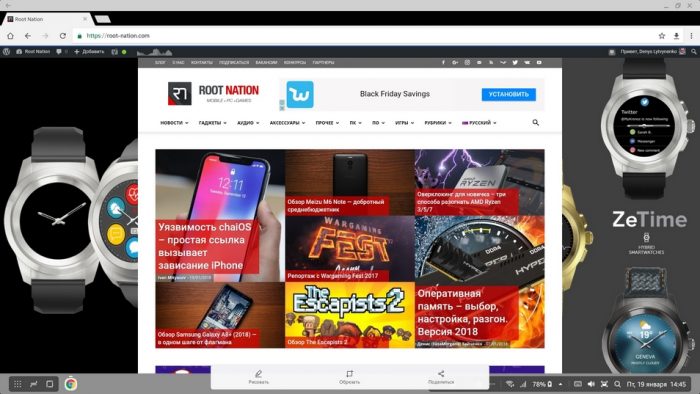
Förum í röð. Chrome vafrinn er fullkomlega aðlagaður til að vinna með DeX og lítur nánast ekkert öðruvísi út en venjulegur Chrome vafri fyrir Windows eða MacOS. Þú getur horft á kvikmyndir bæði beint úr vafranum og með hjálp uppáhaldsforritsins þíns. Til að vinna með skrár og möppur er staðlað forritið „Mínar skrár“ frá Samsung.
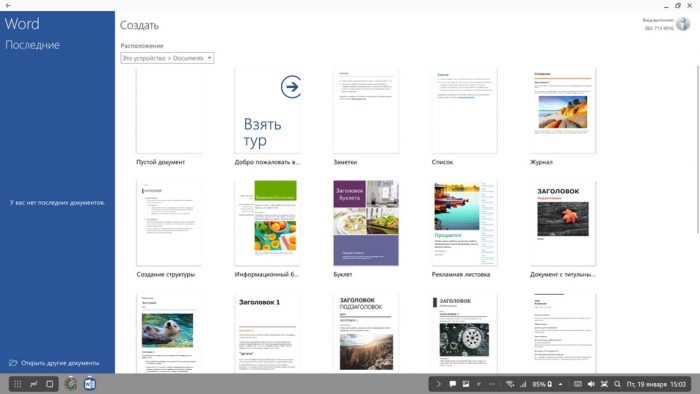
Sjálfgefið í öllum snjallsímum Samsung það er fyrirfram uppsettur pakki Microsoft Skrifstofa. Það er fullkomlega aðlagað til að vinna með DeX, en ekki er allt svo einfalt. Til að ræsa forrit frá Microsoft fyrir DeX þarftu áskrift að þjónustu Office 365. En heimurinn hefur ekki náð saman um lausn frá „smáum“, þú getur halað niður hvaða textaritli sem hentar þér frá Google Play. Til dæmis uppfyllir settið af Google Docs verkefni mínu algjörlega.
Til að breyta myndinni notaði ég Snapseed forritið sem ég nota í snjallsímanum mínum. Ég fékk nóg af þeim. Ef þig vantar meiri vandaða og fagmannlega vinnslu, þá eru forrit frá Adobe fáanleg í Google Play, sem eru nánast þau sömu og skrifborðsútgáfurnar.
Mikilvægast er, þegar þú hefur tengt snjallsímann þinn við DeX, þú missir hann ekki alveg. Skilaboð, símtöl, tilkynningar - þú getur haldið áfram að hafa samskipti við allt þetta á sama tíma og þú vinnur með forritum á stóra skjánum.
.
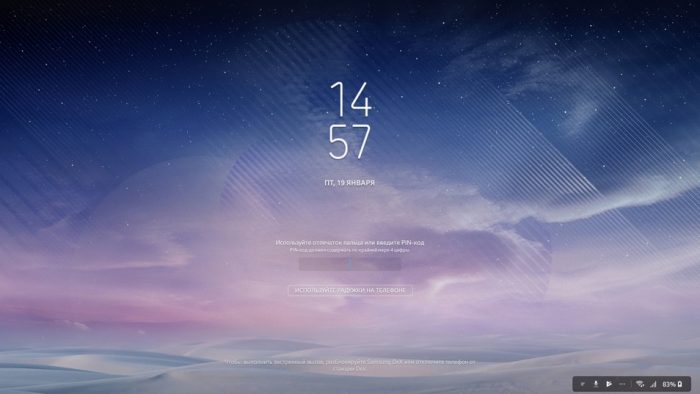
Kóreumenn hafa ekki gleymt gagnaöryggi. Ef einhver heimildaraðferð er uppsett á snjallsímanum þínum þegar þú opnar skjáinn, þá inn Samsung Það kemst enginn inn í DeX bara svona. Þú getur opnað tækið með því að nota lykilorð, fingrafaraskanna eða lithimnuskönnun. Hið síðarnefnda er meira til staðar fyrir tikk, þar sem til að skanna verður síminn að vera kominn í andlitið í 10-15 sentímetra fjarlægð og þegar hann er tengdur við DeX er erfitt að gera þetta. En það er mjög þægilegt að opna með fingrafaraskanni.
Þegar þú byrjar virkan að vinna með Samsung DeX, á sama tíma og hann opnar fullt af tenglum í vafranum, keyrir myndband í bakgrunni og vinnur með skjöl, byrjar snjallsíminn að hitna. En klárir Kóreumenn hafa líka séð allt fyrir hér - lítill kælir er innbyggður í tengikví sem kælir snjallsímann þinn.

Ályktanir
Hvað er hægt að segja að lokum? Slík tækni er framtíðin. Já, þegar öllu er á botninn hvolft er enn of snemmt að segja að snjallsími í tengslum við DeX geti að fullu komið í stað borðtölvu. Helsta vandamál lausnarinnar frá Samsung er skortur á hugbúnaði og ófullkomin aðlögun hans fyrir vinnu á stórum skjá. En jafnvel í þessu ríki eru nú þegar stór fyrirtæki sem hafa keypt fyrir starfsmenn sína Samsung DeX fyrir skrifstofustörf. Að þekkja möguleikana Samsung, Ég er viss um að fyrirtækið mun ekki yfirgefa þessa hugmynd og á hverju ári mun bæta hana og gefa út fleiri og fleiri forrit sem eru aðlöguð að DeX pallinum.